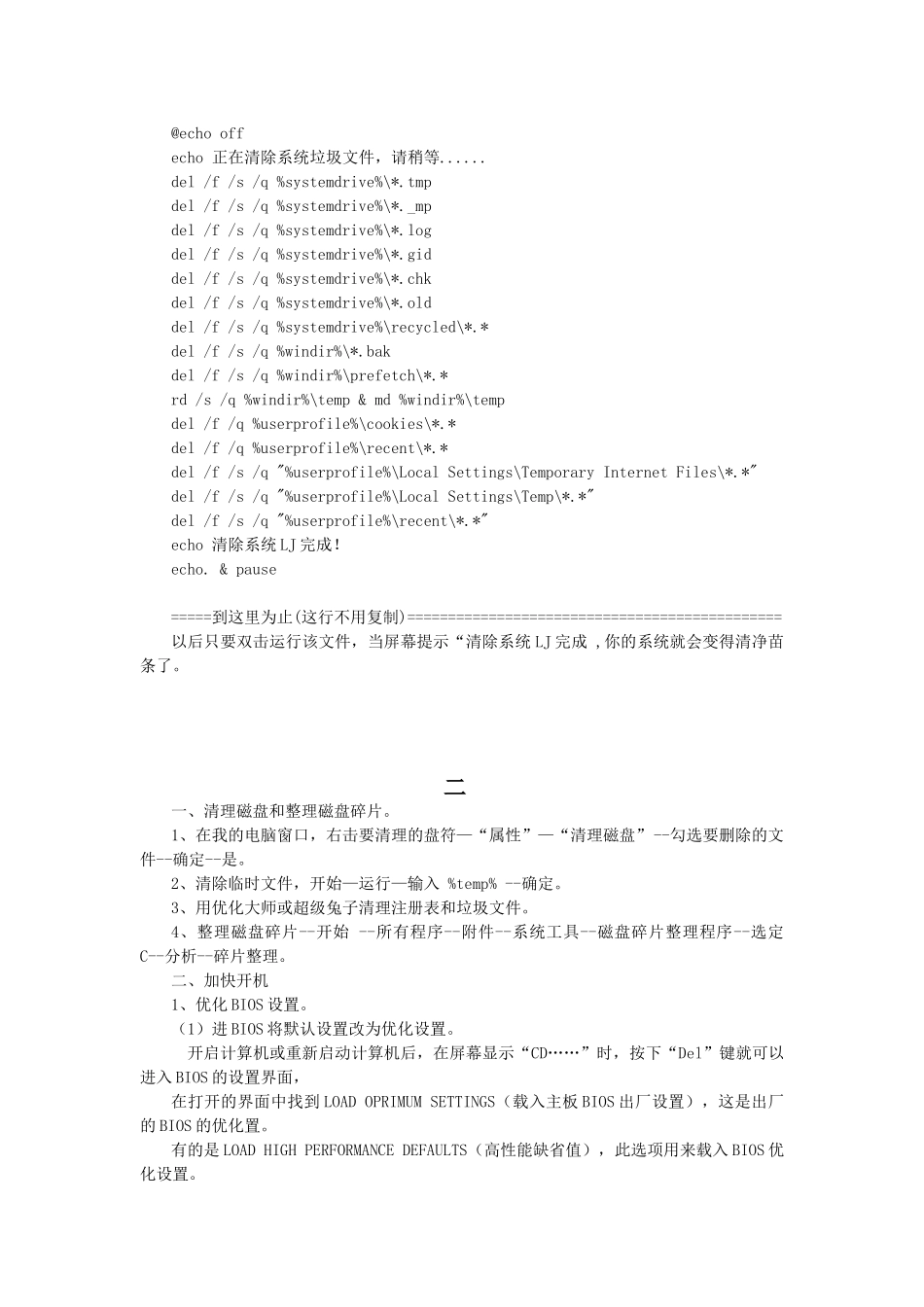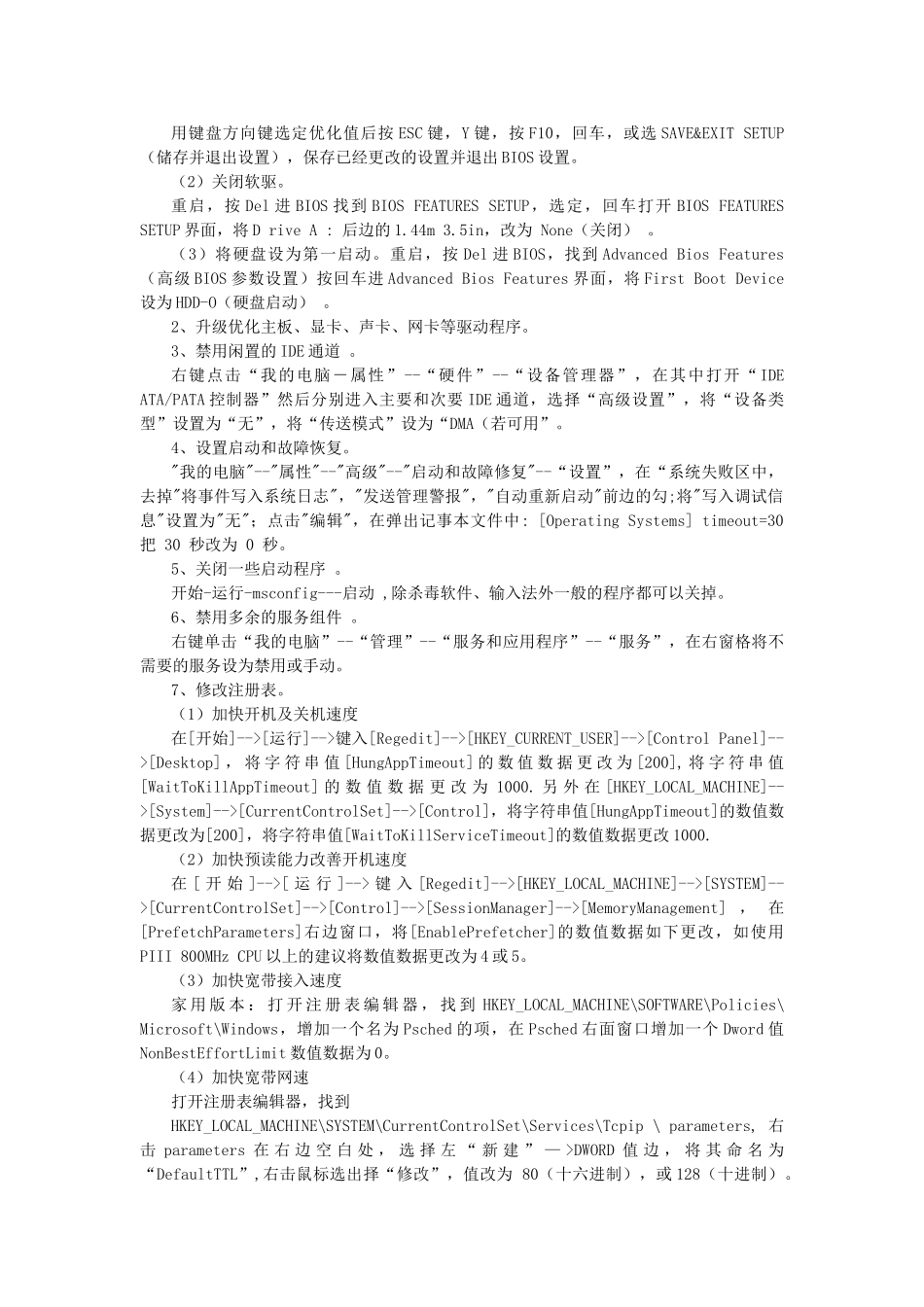电脑开机启动慢的解决办法 一1、减少开机启动项,方法:开始-运行-输入"msconfig",选择"启动项",把不需要开机启动的前面勾去掉(只保留 ctfmon.exe 输入法和杀毒软件)即可。 2、关闭系统属性中的特效,这可是简单有效的提速良方。右键我的电脑—属性 --高级--性能--设置--在视觉效果中,设置为调整为最佳性能--确定即可。 3、右键桌面—属性—桌面—背景—选择无;颜色—选择黑色;桌面背景对开机速度影响最大;应该去掉。 4、屏幕保护程序—选择无。 5、外观—窗口和按钮—选择经典样式—色彩方案—选择 Windows 经典。 6、最多保留十个左右;对一些不常用的图标应该从桌面删除。 7、对一些不常用你又不想删除的,可以集中放在一个文件夹,方法:右键桌面—排列图标—运行桌面清理向导,你只要根据提示清理就 OK 了。 8、假如你的系统杀毒软件开机时随机启动的话,杀毒软件就要扫描检查图标链接是否有毒,这需要一定时间,就出现图标显示慢的情况,这是正常的,并不是电脑有问题。这方面网上很多,你可以去搜索搜索。 9 、 开 始 - - 运 行 - - 输 入 regedit 回 车 。 打 开 注 册 表 编 辑 器 , 找 到HKEY_LOCAL_MACHINE\SYSTEM\CurrentControlSet\Control\Session Manager\Memory Management\PrefetchParameters,在右边找到 EnablePrefetcher 主键,把它的默认值 3改为 1,这样滚动条滚动的时间就会减少。 10、在“我的电脑”上点右键-属性-硬件-设备管理器-点击“IDE ATA/ATAPI”选项-双击“次要 IDE 通道”-高级设置-设备类型,将“自动检测”改为“无”,主要要IDE 通道也做相同的设置,这样你电脑滚动条最多跑三圈,启动速度将提高三倍以上。 11、在“开始→运行”中输入 gpedit.msc,打开组策略编辑器。找到“计算机配置→管理模板→网络→QoS 数据包调度程序”,选择右边的“限制可保留带宽”,选择“属性”打开限制可保留带宽属性对话框,选择“禁用”即可。这样就释放了保留的带宽。 12、建议常常清理系统垃圾(如系统垃圾文件、系统注册表垃圾)并推举你一个清理系统垃圾的一个小程序(见最后附件)。 13、建议将你电脑中的 IE 临时文件和虚拟内存设置在非系统盘中 。 14、在平常不要同时打开太多的应用程序软件,将杀毒软件或其它优化软件的监控功能关闭,因为杀毒软件或其它优化软件的监控功能特别占据系统资源。 15、重启电脑,启动到桌面后,会弹出一个窗口,在小方格...